轻松搞定!WPS 表格中设置自动提示重复数据秘籍
在日常办公中,WPS 表格的使用频率极高,而当我们输入数据时,如何让表格自动提示重复数据就成为了一个关键问题,掌握这个技巧,能大大提高我们的工作效率,减少错误。
想要实现 WPS 表格输入重复数据时自动提示,其实并不复杂,我们只需要按照以下几个简单的步骤进行操作。
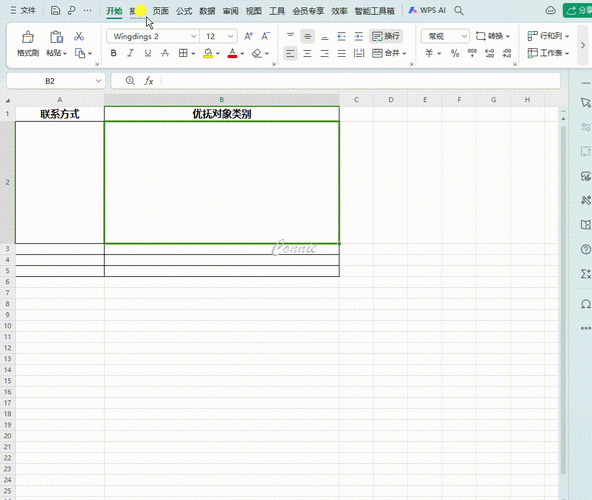
第一步,打开 WPS 表格软件,选中需要设置自动提示重复数据的单元格区域。
第二步,点击菜单栏中的“数据”选项,在下拉菜单中找到“有效性”。
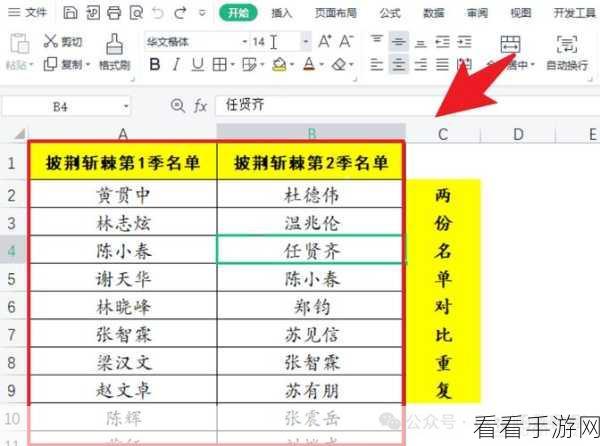
第三步,在弹出的“数据有效性”对话框中,选择“设置”选项卡,在“允许”下拉列表中选择“自定义”。
第四步,在“公式”输入框中输入相应的公式,如果要检查 A 列中的数据是否重复,可以输入“=COUNTIF(A:A,A1)=1”。
第五步,切换到“出错警告”选项卡,在“样式”下拉列表中选择“警告”,然后在“标题”和“错误信息”中输入相应的提示内容,如“数据重复,请重新输入!”。
点击“确定”按钮,设置就完成了。
当我们在设置好的单元格区域中输入重复数据时,WPS 表格就会自动弹出警告提示,提醒我们输入的数据已经重复。
需要注意的是,在设置自动提示重复数据时,要根据实际需求选择合适的单元格区域和公式,不同版本的 WPS 表格可能在操作界面和菜单选项上会有一些细微的差异,但总体的设置思路是相同的。
参考来源:WPS 表格官方帮助文档及个人实践经验总结
